Sistem de operare Linux
DEBIAN este un sistem de operare distribuit gratuit, care are cod sursă deschisă. Proiectul Debian GNU / Linux este cea mai populară și mai importantă distribuție. Debian Wheezy rulează pe nucleul Linux 3.2.41 sau kFreeBSD kernel 8.3, 9.0.
Instalarea programului Debian Wheezy se poate realiza atât din medii optice / amovibile, cât și din rețea. distribuții descărcare de date de pe site-ul oficial Debian: „Debian pe CD-ul“ și „instalarea rețelei cu minim CD-ul“
Pentru a începe instalarea sistemului de operare Debian trebuie să descărcați distribuția necesară, în acest caz, utilizați o imagine de sistem de operare în DVD-size (debian-7.4.0-i386-DVD-1.iso), care este înregistrată pe un disc optic și a stabilit în sistemul de intrare O boot BIOS din unitatea DVD.
Când încărcați apare un meniu de boot, din care puteți selecta modul Setup - Instalare (modul Text), grafic de instalare (mod grafic), Opțiuni avansate (modul expert), Instalare cu sinteza vorbirii (modul de setare cu sinteza vorbirii). Selectați și executați modul de instalare grafică ...
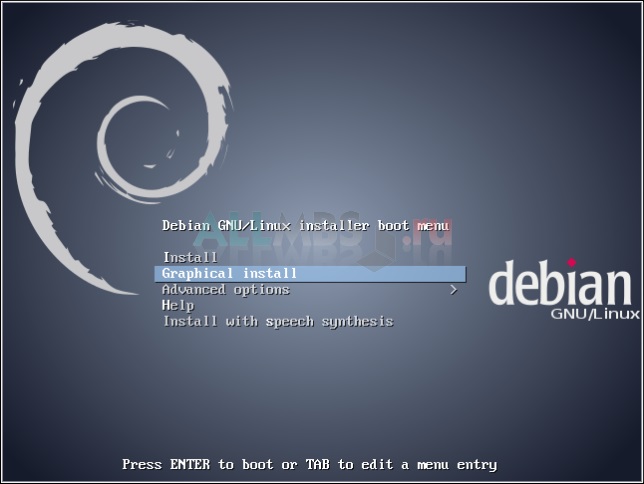
Programul de instalare Debian a fost creat ca un expert de instalare. Selectați limba rusă - rusă și faceți clic pe butonul "Continuați".
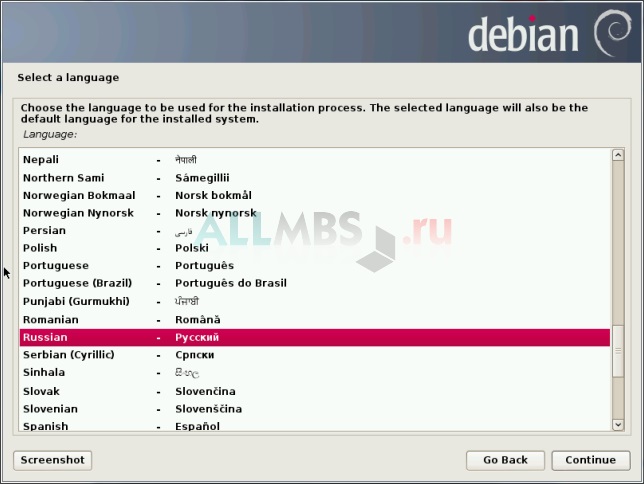
În fereastra care apare, selectați țara în care vă aflați. Dacă țara dvs. nu este pe listă, puteți alege "alte", alegeți Federația Rusă.
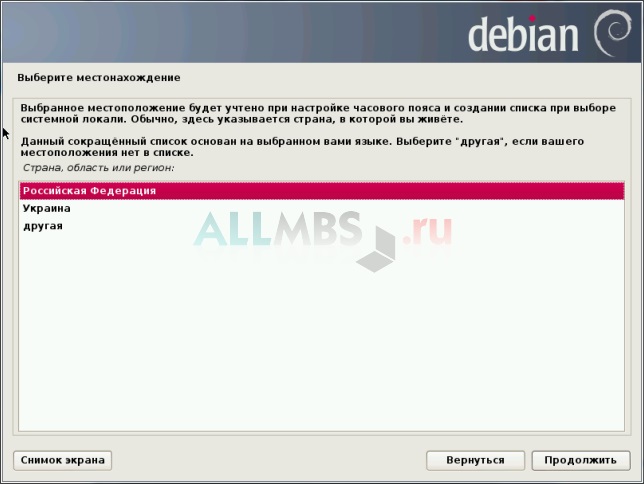
Am setat aspectul de tastatură, respectiv, selectați "Rusă".
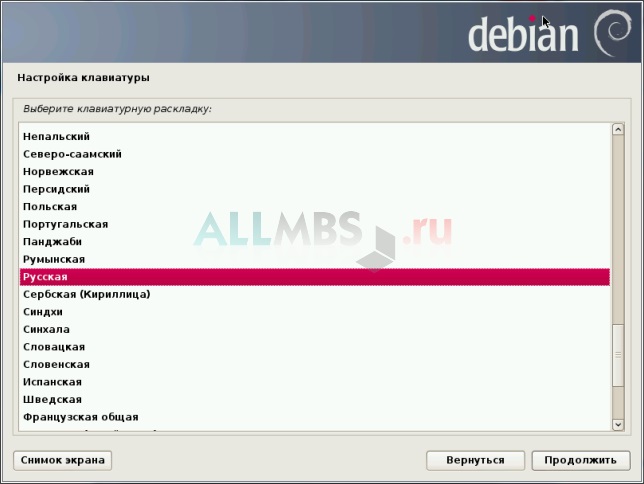
Apoi, specificăm modul de a comuta tastatura, lăsați în mod implicit Alt + Shift.
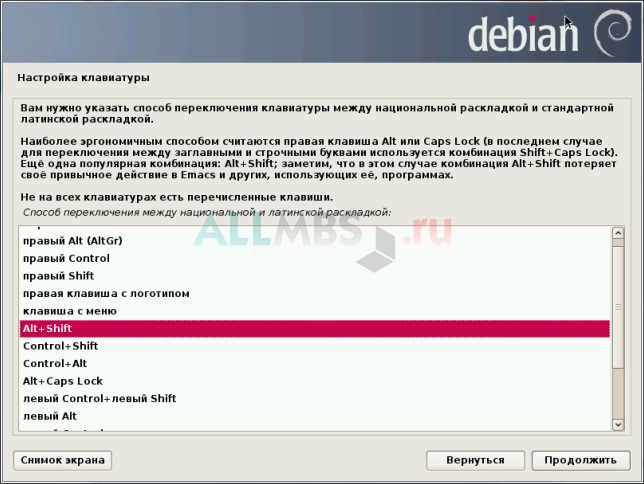
În timpul procesului de instalare, pachetul este căutat pe un DVD-ROM existent, iar componentele programului de instalare sunt descărcate, iar rețeaua este configurată automat.
Apoi, apare o fereastră în care trebuie să specificați numele computerului care vă va identifica sistemul în rețea.
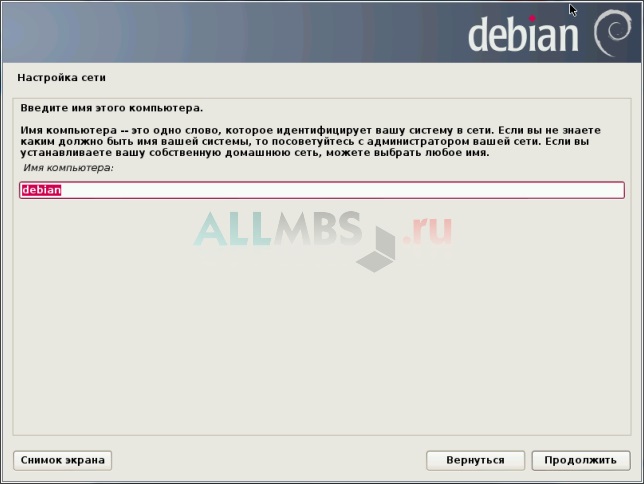
Specificați numele de domeniu al computerului
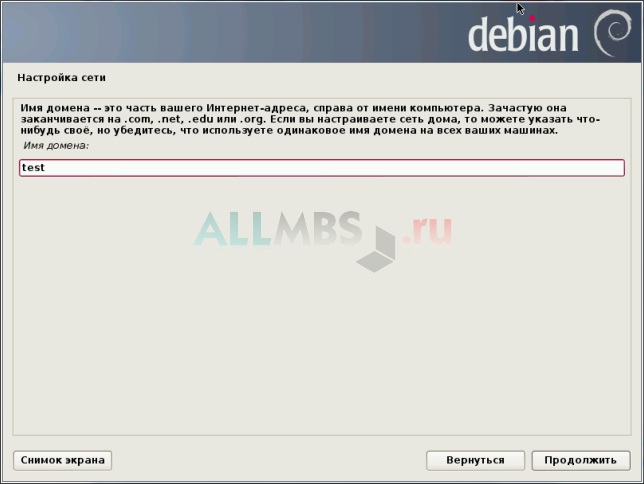
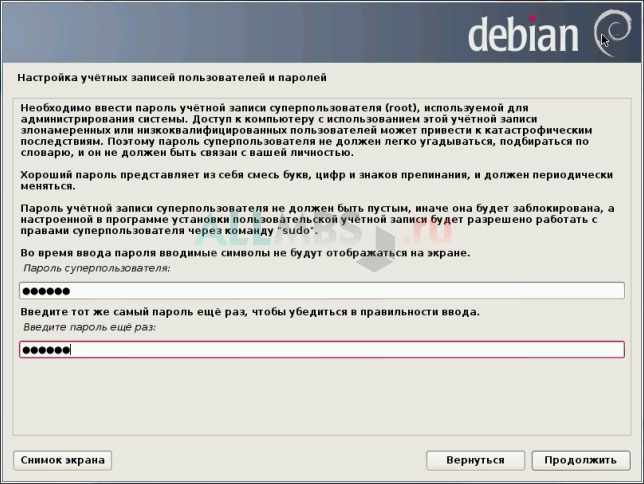
Apoi va apărea o fereastră cu numele noului utilizator pentru a efectua toate acțiunile care nu au legătură cu administrarea, introducem numele dorit.
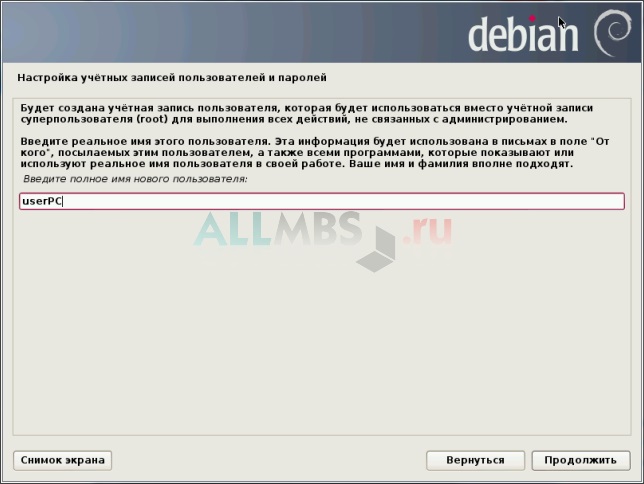
Numele contului este lăsat în mod prestabilit.
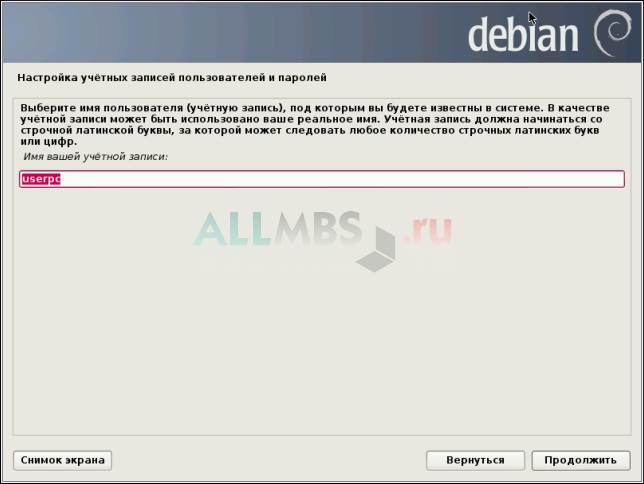
Ca și pentru orice utilizator din sistem, setați parola.
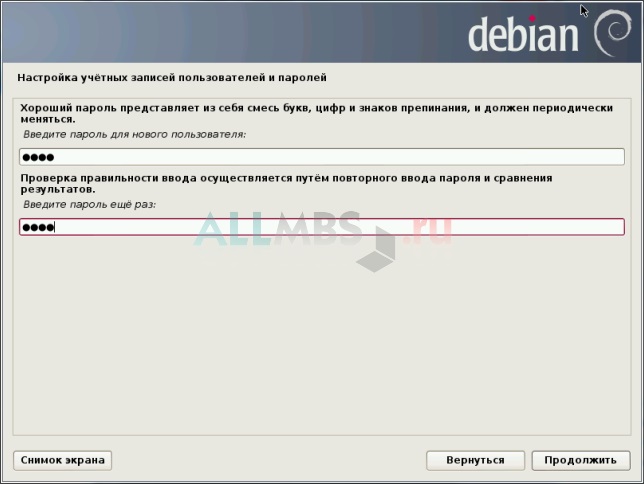
Definiția fusului orar - alegeți cea dorită din listă.
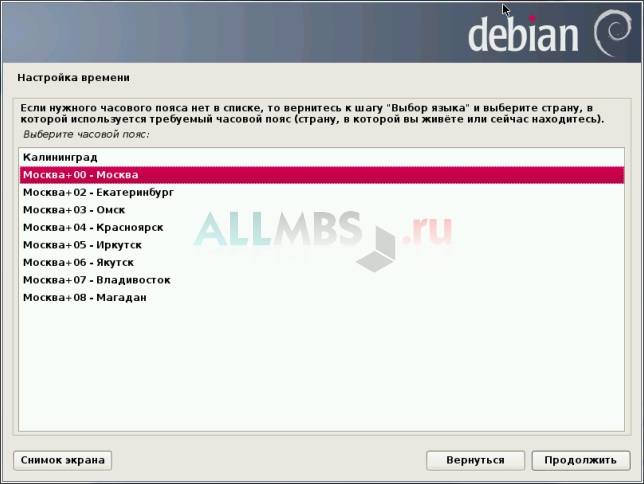
Cel mai important moment a venit - marcarea discurilor hard. Se recomandă să nu utilizați aspectul discului în modul automat, deci setați "MANUAL". selectând elementul corespunzător.

Această fereastră afișează o listă de hard discuri disponibile. Un singur hard disk este afișat aici, este într-adevăr, deoarece este organizat într-un mediu virtual. Acum creați partițiile pe acesta.
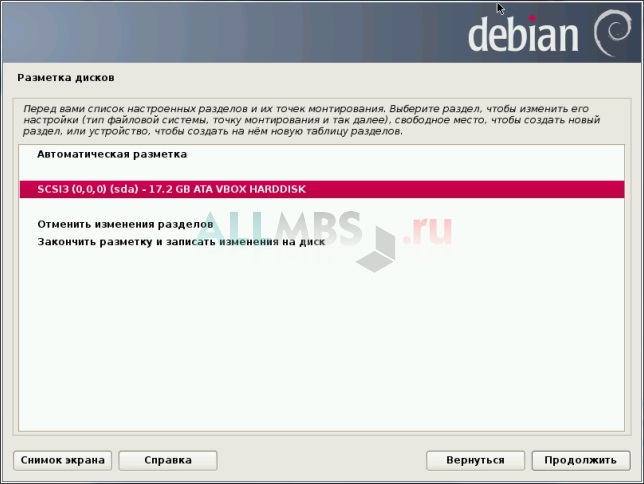
Nu există partiții pe discul nostru și, prin urmare, tabelele acestora, așa că vom crea o tabelă de partiții goale pe acest dispozitiv.
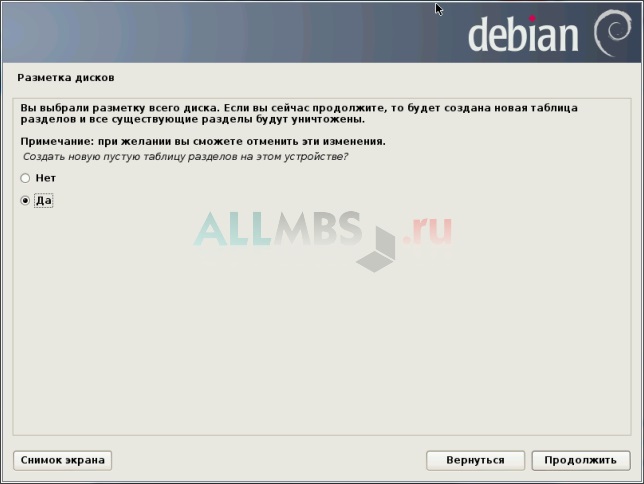
Tabela de partiții este marcată în sus, iar acum discul este prezentat ca "PLACĂ GRATUITĂ". Primul lucru pe care îl vom face este să creați o partiție swap, care va aloca spațiu.
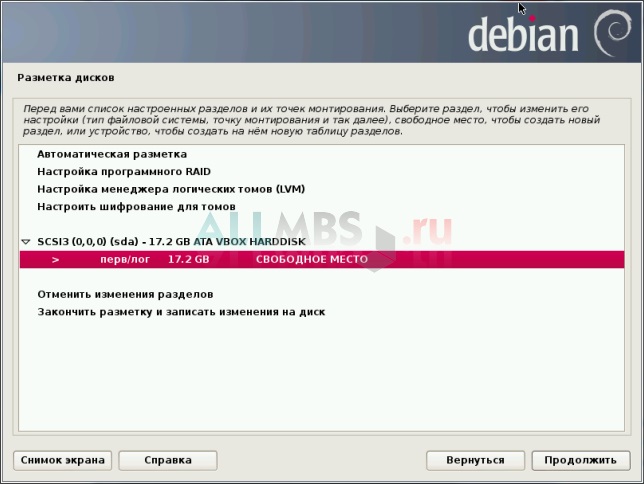
Creați o secțiune nouă ...
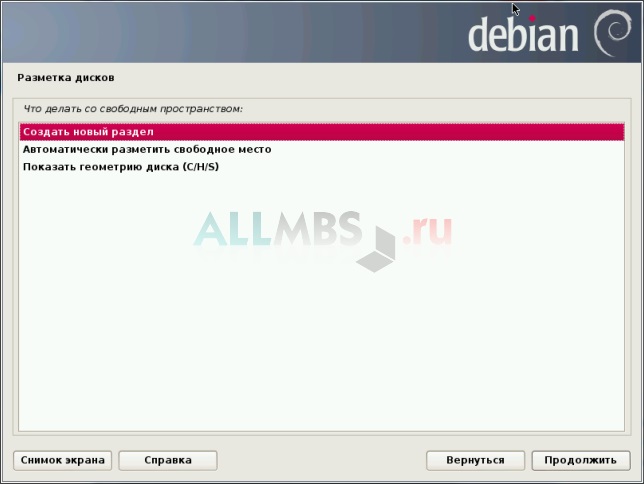
... și introduceți mărimea necesară a noii partiții. dimensiunea memoriei, în acest caz este de 768 MB, astfel încât să specificați noua dimensiune partiție de swap egală cu 1,2 Gb, care va procesa valoarea admisibilă de calcul.
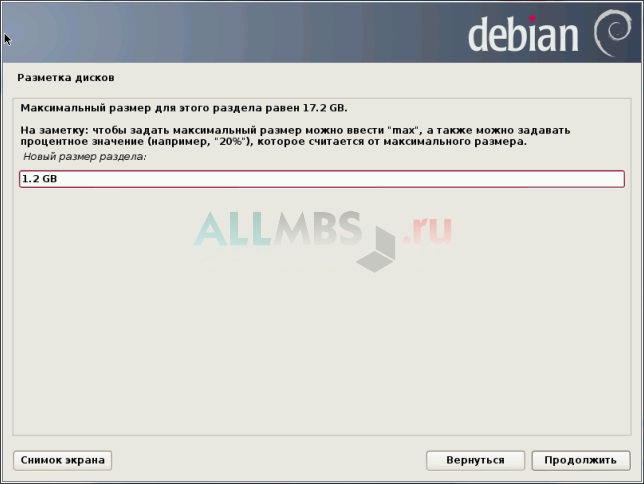
Aici specificăm tipul de secțiune nouă, secțiunea creată va fi "Primară".
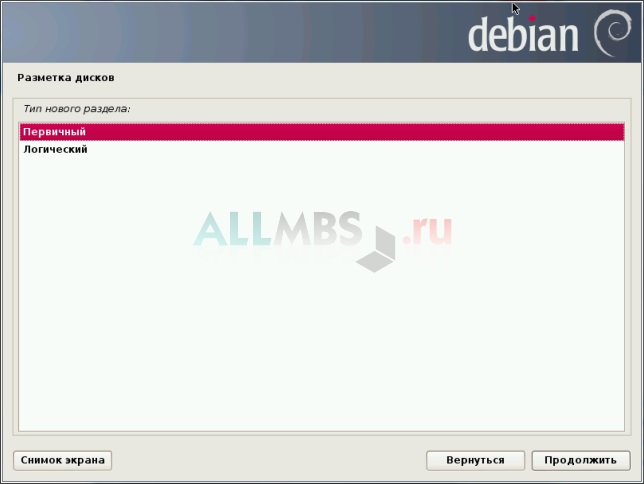
Acum determinați locația secțiunii - "Start".
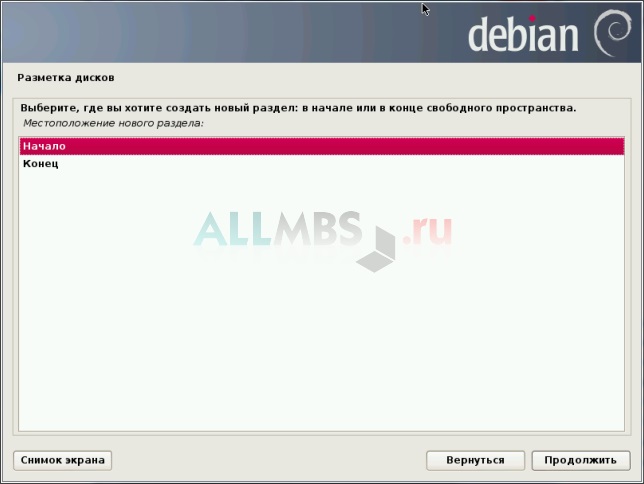
Selectați sistemul de fișiere pentru noua partiție.
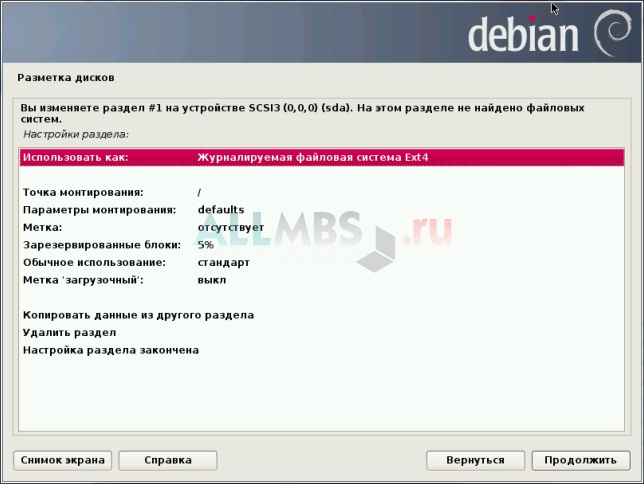
Aici alegem "partiția swap".
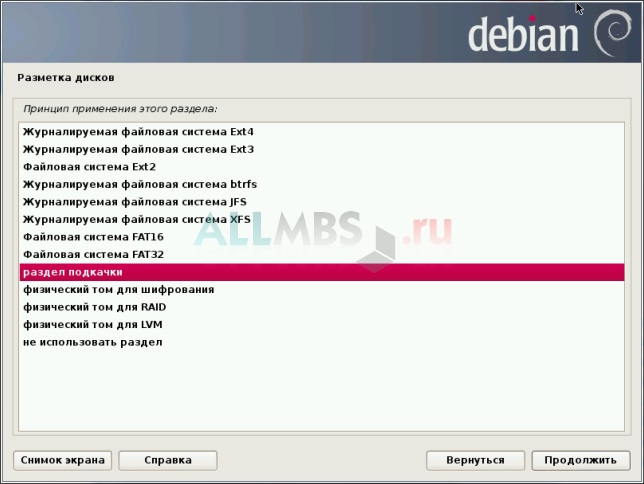
Finalizați setarea selectând elementul corespunzător "Configurați secțiunea terminată".

În același mod, creăm o partiție pentru sistemul de operare, specificând o dimensiune de 10 Gb, sistemul de fișiere Ext4. root sistem de fișiere (punct de montare "/").
De asemenea, creați o partiție pentru directorul / home, indicând mărimea unui sistem de fișiere 6-Gb Ext4 și directorul home al utilizatorului (dot «/ home» mount).
Ca rezultat, primim 3 partiții primare - swap, sistemul de fișiere rădăcină și directorul de domiciliu al utilizatorilor. Întregul hard disk este marcat și pentru a termina este necesar să selectați elementul "Finalizați partiționarea și să scrieți modificările pe disc".
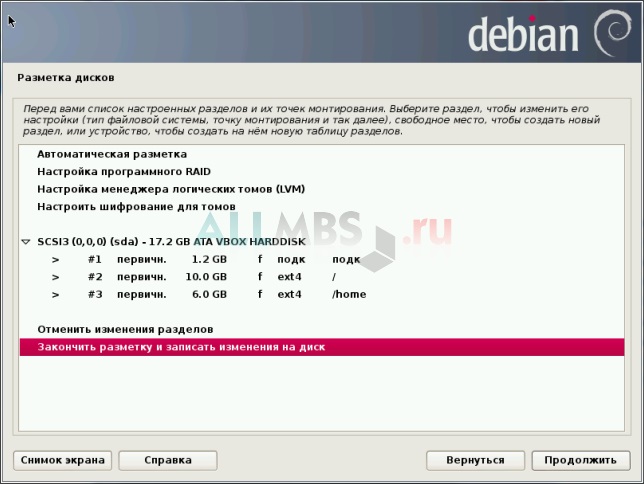
Dacă setați comutatorul la "Da", înregistrați tabela de partiții pe disc.
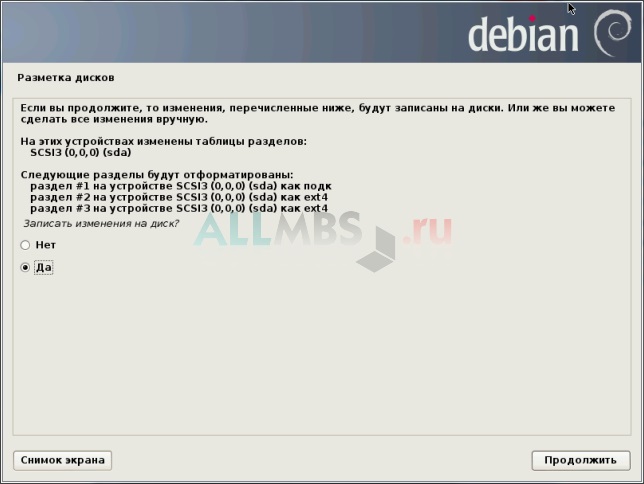
După ce scrieți tabela de partiții pe disc, apare fereastra de configurare a managerului de pachete, setați valoarea la "No".
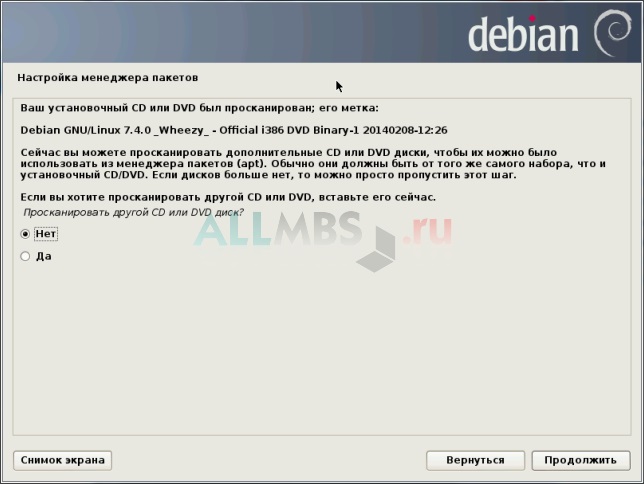
Dispozitive de acționare, nu am scana pachete suplimentare, dar se propune în continuare pentru a se conecta la serverul oglindă, în cazul în care este posibil pentru a descărca cea mai recentă versiune a pachetului cu o conexiune bună la internet. Refuzăm această opțiune și continuăm instalarea.
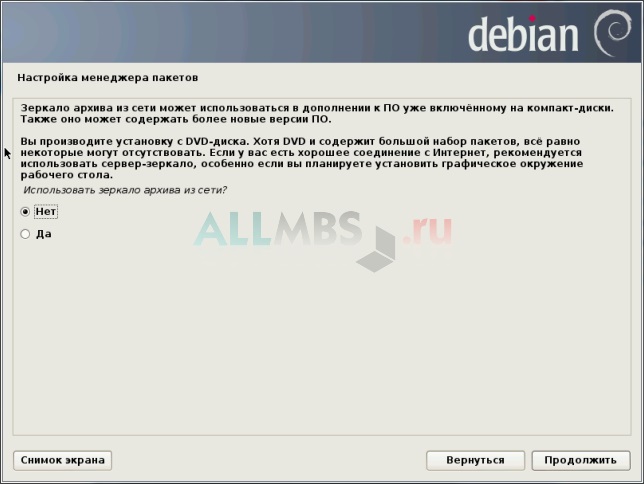
Următoarea fereastră vă solicită să configurați un pachet, formând un scenariu de cele mai frecvent utilizate pachetele din sistemul dvs. și trimite dezvoltatorii pentru a colecta statistici. Aceste informații vor afecta ce pachete vor merge la primul CD al distribuției. Confirmăm participarea pasivă cu comutatorul "Nu".
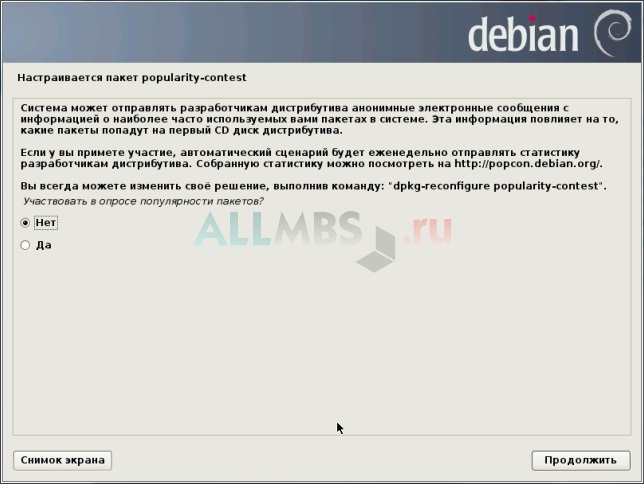
Următoarea fereastră arată selecția software-ului, determinând astfel pachetele necesare - carcasa grafică a sistemului și utilitățile standard de sistem.
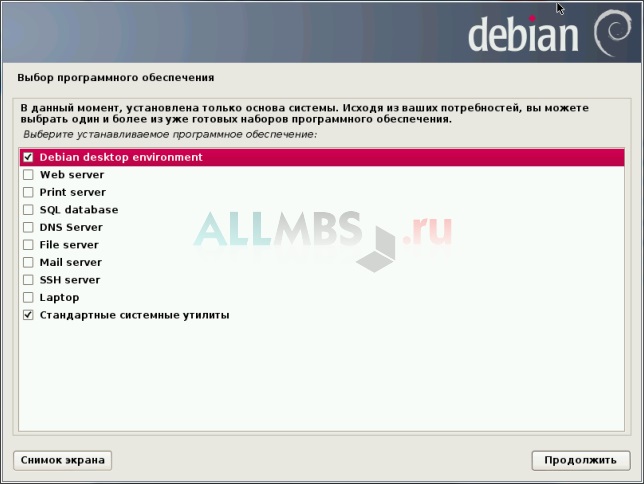
Procesul de instalare a software-ului a început, ceea ce poate dura ceva timp.
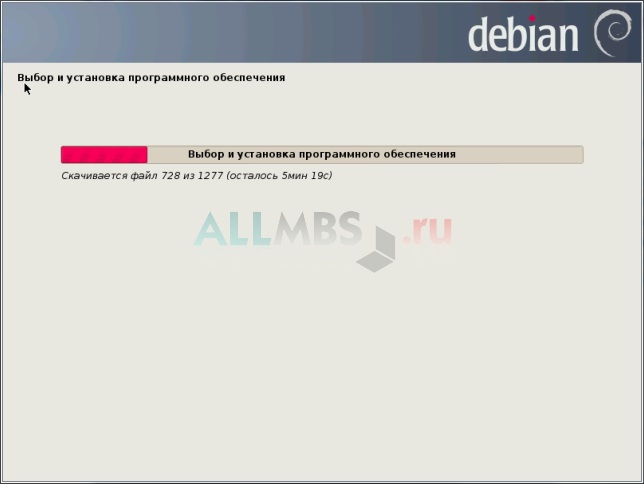
Software-ul este instalat și instalatorul sugerează instalarea încărcătorului de încărcare GRUB, confirmați cu "Da".
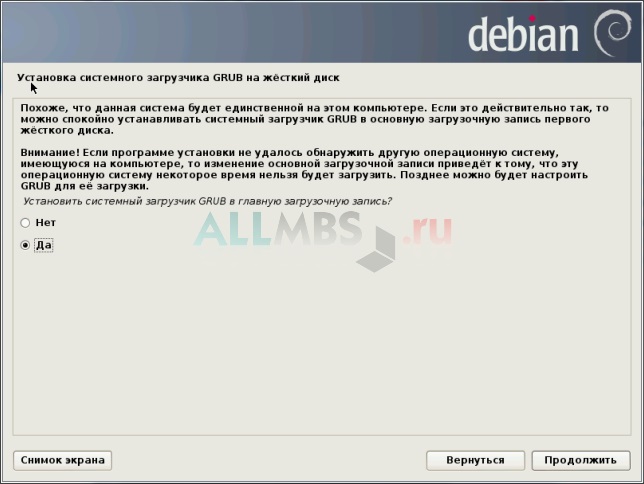
Instalarea Debian Wheezy este completă! Faceți clic pe butonul "Continuați", după care calculatorul se va reporni.
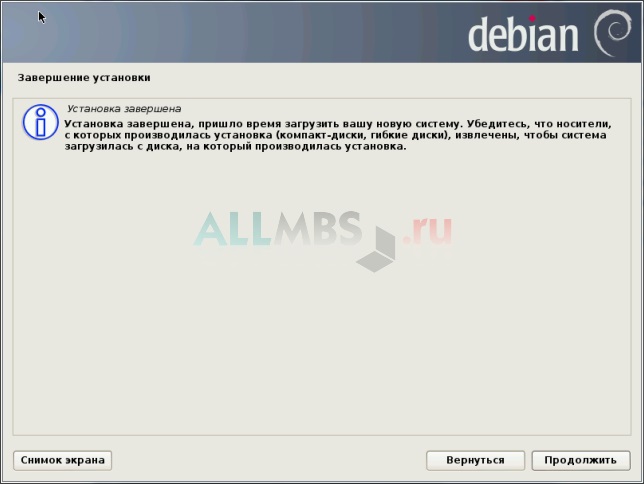
După repornire, este afișat meniul de încărcare GRUB, selectați primul element.
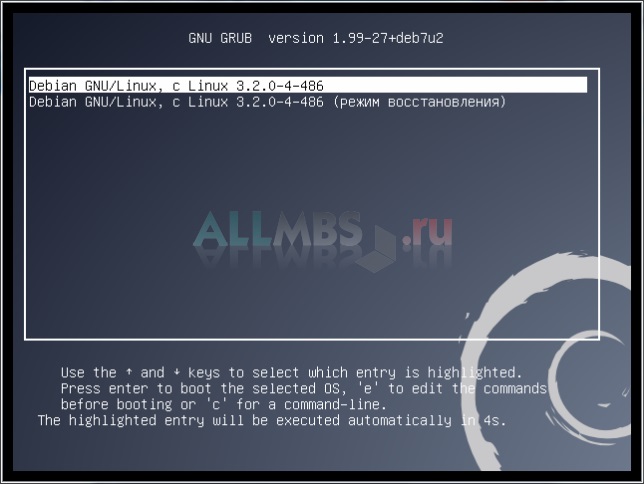
Sistemul de operare a pornit, rămâne să introduceți parola pentru contul creat anterior.
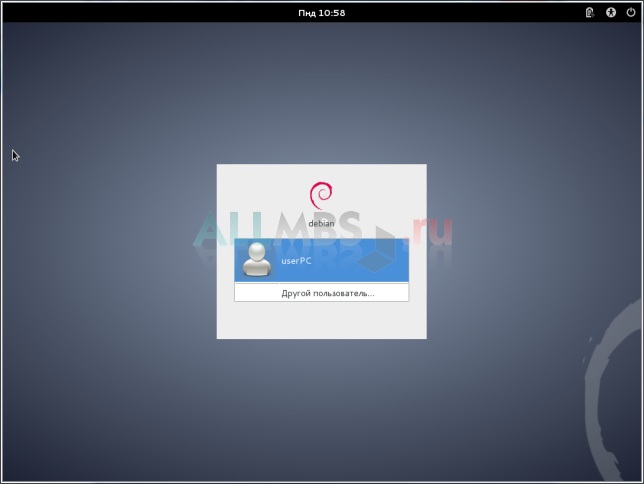
Asta e tot! Sistemul este în funcțiune.
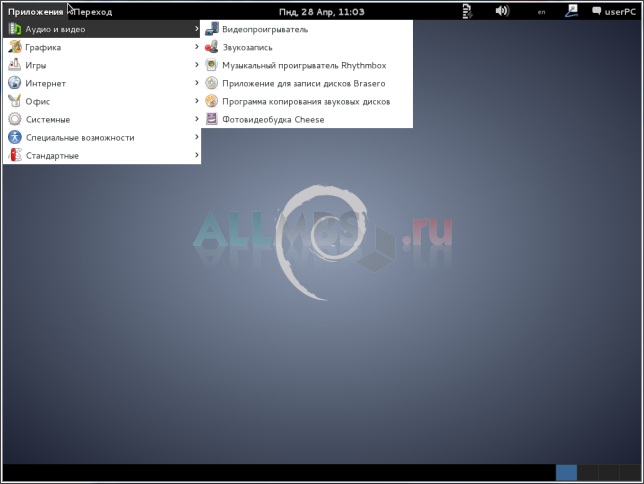
Articole similare
Trimiteți-le prietenilor: